Come citare qualcuno in discordia (4 semplici modi)
Discord è una piattaforma di chat utilizzata dai giocatori di tutto il mondo. Gli utenti possono interagire facilmente con altri utenti creando server all'interno della piattaforma. Discord offre funzionalità straordinarie come chat vocale, videochiamate e tutti i tipi di funzionalità di formattazione che gli utenti possono utilizzare per esprimersi. Ora, quando si tratta di citare i messaggi sulla piattaforma, alcuni utenti si sentono frustrati dal fatto che non puoi citare il messaggio inviato da un utente su Discord . Tuttavia, con gli aggiornamenti recenti, puoi facilmente citare i messaggi su Discord .
Con l'aiuto della funzione di citazione, puoi facilmente rispondere a un particolare messaggio inviato da un utente durante una chat. Purtroppo molti utenti della piattaforma non sanno come citare qualcuno su Discord . Pertanto(Therefore) , in questo articolo, elencheremo i metodi che puoi seguire per citare facilmente qualcuno in discordia.

Come citare qualcuno su Discord
Puoi citare facilmente i messaggi in Discord indipendentemente dal fatto che utilizzi la piattaforma su IOS , Android o desktop. Puoi seguire gli stessi metodi per IOS , Android o desktop. Nella nostra situazione, utilizziamo mobile - Discord per spiegare come citare i messaggi in Discord.(how to quotes messages in Discord.)
Metodo 1: citazione a riga singola (Method 1: Single-line Quoting )
È possibile utilizzare il metodo delle virgolette a riga singola quando si desidera citare un testo che occupa una riga singola. Pertanto, se vuoi citare un messaggio in cui non sono presenti interruzioni di riga o paragrafi, puoi utilizzare il metodo di citazione a riga singola su Discord . Ecco come citare qualcuno su Discord usando il metodo di citazione a riga singola.(Here is how to quote someone on Discord using the single-line quoting method.)
1. Apri Discord e vai alla conversazione(head to the conversation) in cui vuoi citare un messaggio.
2. Ora, digita > simbolo e premi spazio una volta(space once) .
3. Infine, digita il tuo messaggio(type your message) dopo aver colpito la barra spaziatrice. Ecco come appare una citazione a riga singola.

Metodo 2: citazione su più righe(Method 2: Multi-line Quoting)
È possibile utilizzare il metodo delle virgolette su più righe quando si desidera citare un messaggio che occupa più di una riga, ad esempio un paragrafo o un lungo messaggio di testo con interruzioni di riga. Puoi facilmente digitare > davanti a ogni nuova riga o paragrafo che vuoi citare. Tuttavia, digitare > davanti a ogni riga o paragrafo può richiedere molto tempo se la citazione è lunga. Pertanto, ecco come citare i messaggi in Discord utilizzando un semplice metodo di citazione su più righe:
1. Apri Discord e vai alla conversazione(head to the conversation) in cui desideri citare il messaggio.
2. Ora, digita >>> e premi la barra spaziatrice(spacebar) una volta.
3. Dopo aver premuto la barra spaziatrice, inizia a digitare il messaggio che vuoi citare(start typing the message that you want to quote) .
4. Infine, premi invio(enter) per inviare il messaggio. Ecco come appare una citazione su più righe. Controllare lo screenshot per riferimento.

Se desideri uscire dalla citazione, l'unico modo per uscire dalla citazione è inviare il messaggio e iniziarne uno nuovo, oppure puoi tornare indietro con il simbolo >>>
Tuttavia, la citazione su più righe funziona in modo leggermente diverso sulla versione desktop di Discord poiché sia ' > ' che ' >>> ' ti danno una citazione su più righe. Pertanto per fare una citazione di una riga sulla versione desktop, tutto ciò che devi fare è premere Invio e quindi fare un backspace per tornare al testo normale.
Metodo 3: utilizzare i blocchi di codice (Method 3: Use Code Blocks )
Con i recenti aggiornamenti, Discord ha(Discord) introdotto la funzione di blocco del codice che consente di citare i messaggi. Utilizzando i blocchi di codice, puoi facilmente evidenziare un messaggio su Discord(message on Discord) . Ecco come citare qualcuno su Discord(how to quote someone on Discord ) usando i blocchi di codice.
1. Per creare un blocco di codice a riga singola, tutto ciò che devi fare è digitare ( * ) che è un unico simbolo di backtick senza parentesi all'inizio e alla fine di una riga. Ad esempio, stiamo citando il blocco di codice a riga singola e lo stiamo digitando come *blocco di codice a riga singola.*(`single line code block.`) Controllare lo screenshot per riferimento.
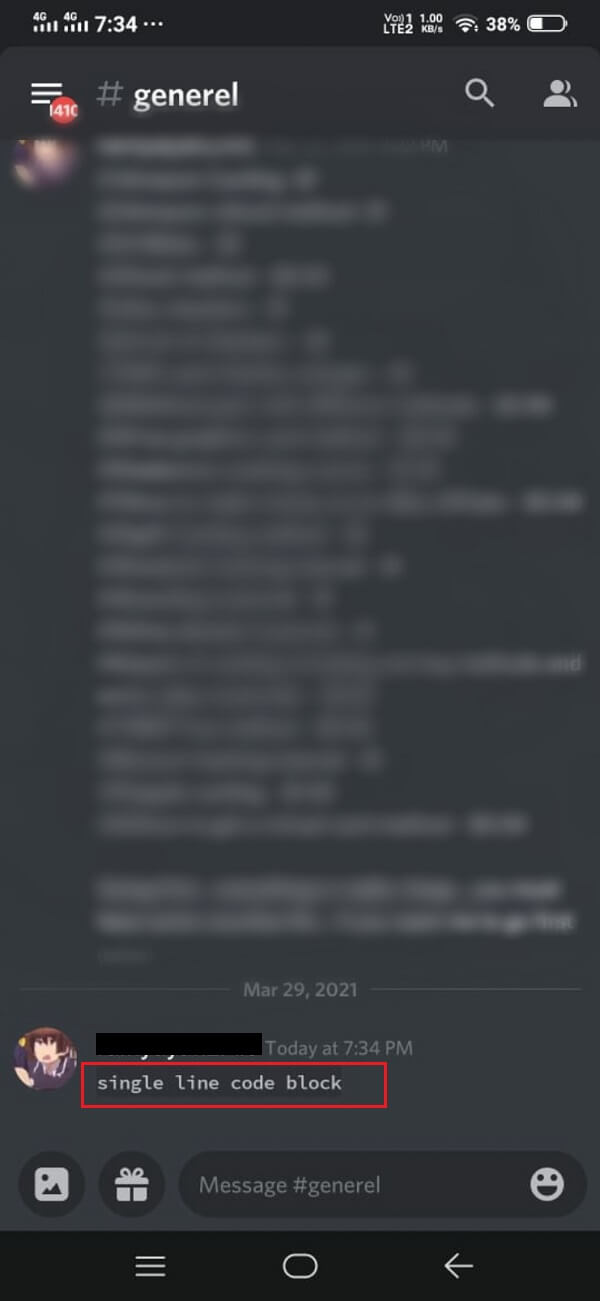
2. Se vuoi formattare più righe in un blocco di codice, tutto ciò che devi digitare è (''') il simbolo del triplo backtick((‘’’) triple backtick symbol) all'inizio e alla fine del paragrafo. Ad esempio, stiamo citando un messaggio casuale in un blocco di codice a più righe aggiungendo il simbolo ''' all'inizio e alla fine della frase o del paragrafo.

Metodo 4: utilizzare i robot di citazione di Discord(Method 4: Use Discord Quote Bots)
Hai anche la possibilità di installare un bot di citazioni Discord sul tuo dispositivo che ti consente di citare il messaggio su Discord in un tocco. Tuttavia, questo metodo potrebbe essere un po' tecnico per alcuni utenti. Esistono diversi progetti Github che forniscono una suite di funzionalità di quotazione per Discord . Stiamo elencando due dei progetti Github che puoi scaricare e installare sul tuo dispositivo per utilizzare Discord Quote Bot .
- Nirewen/ Citador : Con l'aiuto di questo progetto Github , puoi facilmente citare i messaggi su Discord con un semplice tocco.
- Deivedux/ Quote : questo è un ottimo strumento con funzionalità straordinarie per citare i messaggi su Discord .
Puoi facilmente scaricarli entrambi e selezionare quello più adatto a te. Citador ha un'interfaccia utente piuttosto semplice, quindi se stai cercando uno strumento semplice, puoi scegliere Citador .
Domande frequenti (FAQ)(Frequently Asked Questions (FAQs))
Q1. Cosa fa la citazione su Discord?(Q1. What does Quoting do on Discord?)
Quando citi un messaggio su Discord , stai evidenziando un messaggio particolare o rispondendo a qualcuno in una chat di gruppo. Pertanto, se utilizzi le virgolette su Discord , stai semplicemente evidenziando il messaggio in una conversazione di gruppo o privata.
Q2. Come faccio a rispondere a un messaggio specifico in Discord?(Q2. How do I reply to a specific message in Discord?)
Per rispondere a un messaggio specifico in Discord , vai alla conversazione e individua il messaggio a cui vuoi rispondere. Tocca i tre punti(three dots) accanto al messaggio e tocca la citazione(quote) . Discord citerà automaticamente il messaggio e tu puoi facilmente rispondere a quel messaggio specifico, oppure puoi tenere il messaggio(hold the message) su cui vuoi rispondere e selezionare l' opzione di risposta .(reply)
Q3. Come posso rivolgermi a qualcuno direttamente in una chat di gruppo?(Q3. How do I address someone directly in a group chat?)
Per rivolgerti a qualcuno direttamente in una chat di gruppo su Discord , puoi tenere premuto(press and hold) il messaggio a cui vuoi rispondere e selezionare l' opzione di risposta . (reply)Un altro modo per rivolgersi direttamente a qualcuno è digitare @ e digitare il nome dell'utente(name of the user) a cui si desidera rivolgersi in una chat di gruppo in Discord .
Q4. Perché le virgolette non funzionano?(Q4. Why aren’t the quotation marks working?)
Le virgolette potrebbero non funzionare se si confonde il simbolo di apice inverso con le virgolette singole mentre si cita un messaggio su Discord . Pertanto(Therefore) , assicurati di utilizzare il simbolo giusto per citare qualcuno su Discord .
Consigliato:(Recommended:)
- Una guida completa alla formattazione del testo Discord(A Comprehensive Guide to Discord Text Formatting)
- 7 modi per risolvere Discord RTC che non si collega a nessun errore di percorso(7 Ways to Fix Discord RTC Connecting No Route Error)
- 11 modi per evitare di riscaldare il telefono durante la ricarica(11 Ways to Avoid Heating up Phone while Charging)
- Risolto il problema con Chrome che non si connetteva a Internet(Fix Chrome Not Connecting to the Internet)
Speriamo che la nostra guida sia stata utile e che tu sia stato in grado di citare qualcuno su Discord(quote someone on Discord) . Se ti è piaciuto l'articolo, faccelo sapere nei commenti qui sotto.
Related posts
3 Ways per aggiornare Google Play Store [Force Aggiorna]
Android Stuck in A Reboot Loop? 6 Ways per risolverlo!
6 Ways per attivare Your Phone Without Power Button (2021)
Come Fix Slow Charging su Android (6 Easy Solutions)
3 Ways a Hide Apps su Android Without Root
3 modi per verificare la disponibilità di aggiornamenti sul tuo telefono Android
4 modi semplici e facili per proteggere Windows 10
5 modi per riparare il tuo telefono Android che non si accende
9 Ways a Fix Instagram Direct Messages non funziona (DMs non funzionante)
3 Ways a Send and Receive MMS su WiFi
7 modi rapidi per svuotare il cestino su Android
Google Calendar Non Working? 9 Ways per risolverlo
4 Ways per cambiare Your Wallpaper su Android
Come sapere se Someone ha bloccato il tuo Number su Android
Come trovare Birthday Out Someone di su Snapchat
Come segnalare un User su Discord (Desktop or Mobile)
6 Ways a Recover Deleted Text Messages su Android
7 Ways a Fix Android è bloccato in Safe Mode
Come aggiornare Discord
6 modi per sbarazzarsi degli annunci sul tuo telefono Android
